Как вставить комментарии в защищенном листе?
В общем, нам легко вставлять комментарии в ячейки незащищенного листа. Но иногда вам нужно установить пароль для защиты вашего листа и при этом вставить комментарии в защищенный лист. Как это сделать в Excel?
Вставка комментариев в защищенный лист с отметкой опции «Редактировать объекты»
Вставка комментариев в защищенный лист с использованием кода VBA
 Вставка комментариев в защищенный лист с отметкой опции «Редактировать объекты»
Вставка комментариев в защищенный лист с отметкой опции «Редактировать объекты»
Чтобы вставить комментарии в защищенный лист, вы можете отметить опцию «Редактировать объекты», пока защищаете свой лист. Пожалуйста, выполните следующие действия:
1. Нажмите « Рецензирование» > « Защитить лист», см. скриншот:
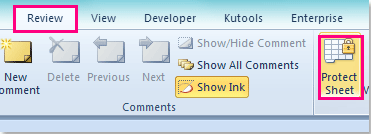
2. В диалоговом окне «Защитить лист» введите ваш пароль в текстовое поле «Пароль для снятия защиты листа», затем прокрутите вниз и отметьте опцию « Редактировать объекты» в списке «Разрешить всем пользователям этого листа», см. скриншот:
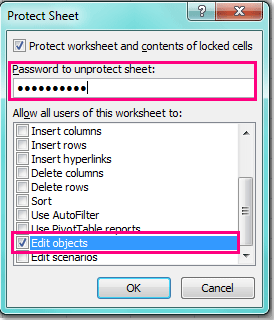
3. Затем нажмите «ОК», и повторно введите ваш пароль в диалоговом окне «Подтвердите пароль».
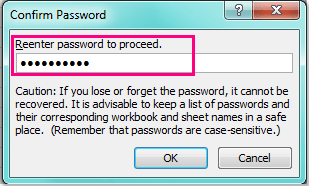
4. Затем нажмите «ОК», чтобы закрыть диалоговые окна, и теперь ваш лист защищен, но вы можете вставлять комментарии в этот лист.
Примечание: С помощью этого метода вы не только можете вставлять комментарии, но также можете вставлять другие объекты, такие как изображения, диаграммы и т.д.
 Вставка комментариев в защищенный лист с использованием кода VBA
Вставка комментариев в защищенный лист с использованием кода VBA
Помимо отметки опции «Редактировать объекты» при защите листа, вы можете применить следующий код VBA. Этот код VBA поможет вам вставить комментарий в ячейку, а затем защитить лист. Пожалуйста, сделайте следующее:
1. Щелкните ячейку, в которую хотите вставить комментарий.
2. Удерживайте клавиши ALT + F11, и откроется окно Microsoft Visual Basic for Applications.
3. Нажмите «Вставить» > «Модуль» и вставьте следующий код в окно модуля.
Код VBA: Вставка комментариев в защищенный лист
Public Sub InsertComment()
'Update 20140723
Dim xPW As String
Dim xComment As String
xPW = “123456”
xTitleId = "KutoolsforExcel"
xComment = Application.InputBox("Input comments", xTitleId, "", Type:=2)
Application.ActiveSheet.Unprotect Password:=xPW
Application.ActiveCell.AddComment
Application.ActiveCell.Comment.Text Text:=xComment
ActiveSheet.Protect Password:=xPW
End Sub
4. Затем нажмите клавишу F5 для выполнения этого кода, появится всплывающее окно, в которое вы должны ввести содержимое комментария по мере необходимости, см. скриншот:
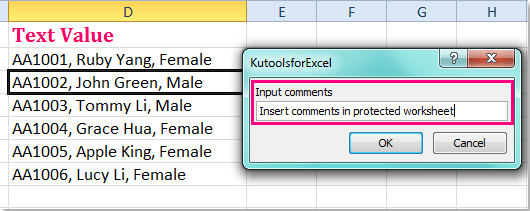
5. Нажмите «ОК», чтобы закрыть это окно, и ваш комментарий будет вставлен в указанную ячейку, а текущий лист одновременно будет защищен.
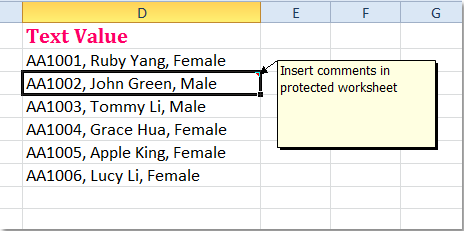
Примечания:
1. Вы можете изменить пароль на свой собственный в xPW = “123456” в вышеуказанном коде.
2. Если вы хотите вставить другой комментарий, просто выберите ячейку и снова запустите этот код, затем введите содержимое комментария.
Связанные статьи:
Как фильтровать ячейки с комментариями в Excel?
Как группировать и разгруппировать строки в защищенном листе?
Лучшие инструменты для повышения продуктивности в Office
Повысьте свои навыки работы в Excel с помощью Kutools для Excel и ощутите эффективность на новом уровне. Kutools для Excel предлагает более300 расширенных функций для повышения производительности и экономии времени. Нажмите здесь, чтобы выбрать функцию, которая вам нужнее всего...
Office Tab добавляет вкладки в Office и делает вашу работу намного проще
- Включите режим вкладок для редактирования и чтения в Word, Excel, PowerPoint, Publisher, Access, Visio и Project.
- Открывайте и создавайте несколько документов во вкладках одного окна вместо новых отдельных окон.
- Увеличьте свою продуктивность на50% и уменьшите количество щелчков мышью на сотни ежедневно!
Все надстройки Kutools. Один установщик
Пакет Kutools for Office включает надстройки для Excel, Word, Outlook и PowerPoint, а также Office Tab Pro — идеально для команд, работающих в разных приложениях Office.
- Комплексный набор — надстройки для Excel, Word, Outlook и PowerPoint плюс Office Tab Pro
- Один установщик, одна лицензия — настройка занимает считанные минуты (MSI-совместимо)
- Совместная работа — максимальная эффективность между приложениями Office
- 30-дневная полнофункциональная пробная версия — без регистрации и кредитной карты
- Лучшее соотношение цены и качества — экономия по сравнению с покупкой отдельных надстроек